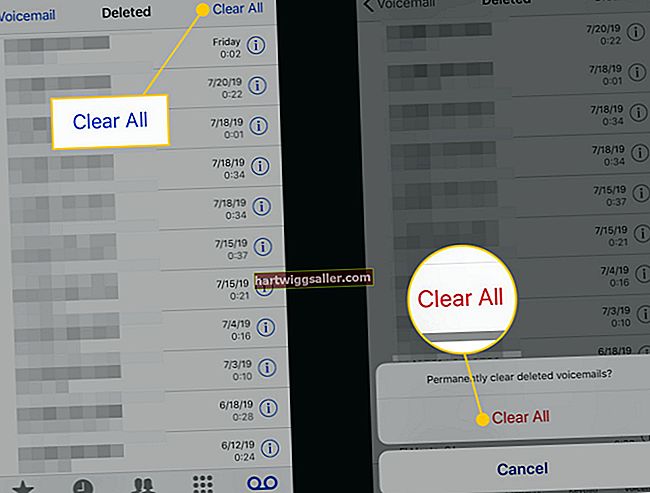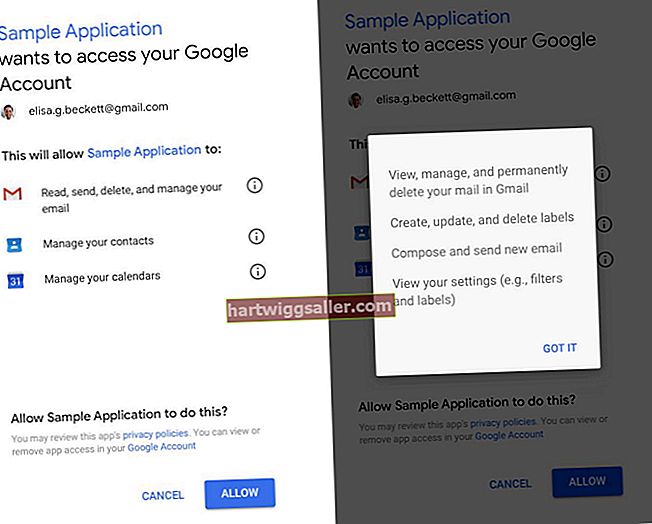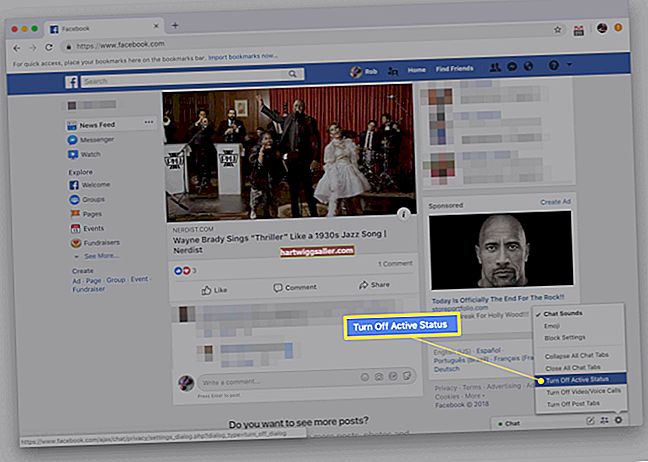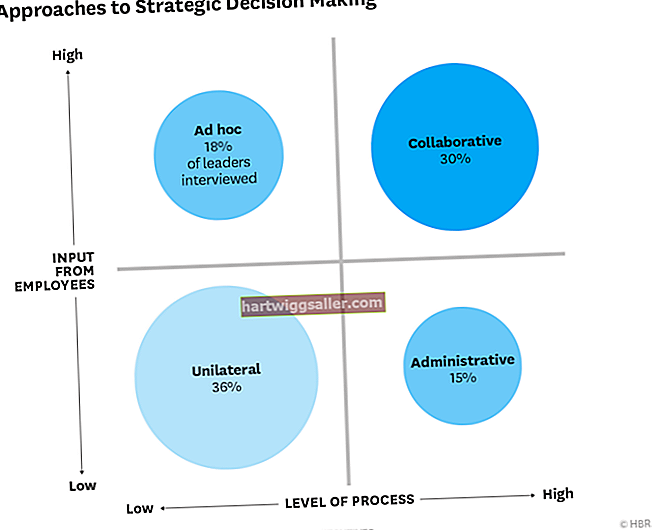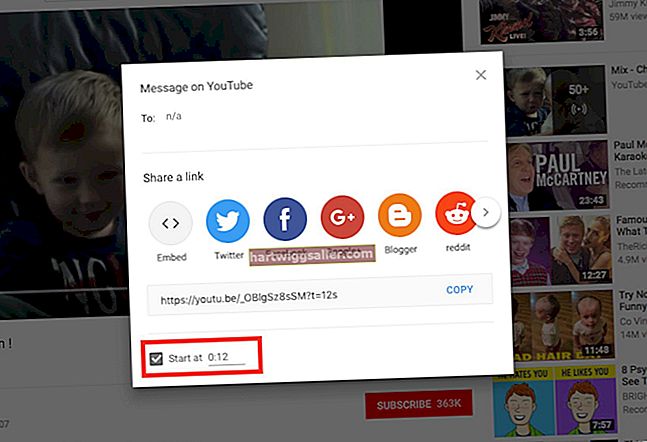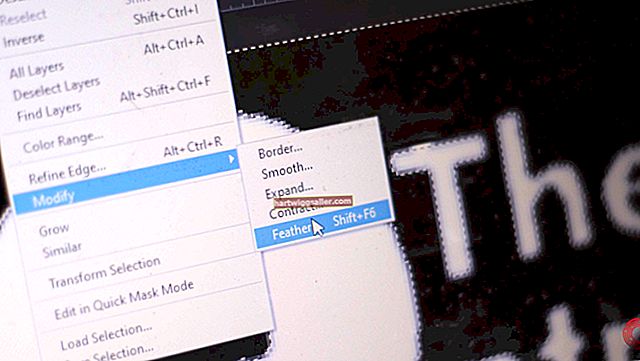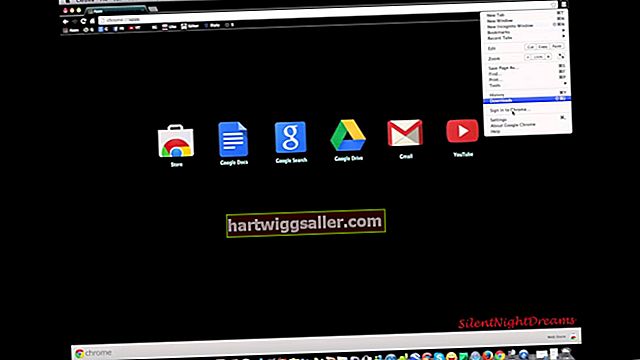کمپیوٹر میں ایک وائرلیس نیٹ ورک انٹرفیس کنٹرولر ، یا وائرلیس اڈاپٹر ہونا چاہئے ، ایک Wi-Fi نیٹ ورک سے رابطہ قائم کرنے کے لئے۔ اڈیپٹر کمپیوٹر کو ایک روٹر سے وائی فائی سگنلز کا پتہ لگانے کے قابل بناتا ہے تاکہ پی سی انٹرنیٹ پر ڈیٹا منتقل اور حاصل کر سکے۔ Wi-Fi انسٹی ٹیوٹ آف الیکٹریکل انجینئرز 802.11 معیار پر مبنی ہے۔ تین سب سے عام خصوصیات 802.11b ، 802.11 گرام اور 802.11 این ہیں۔ پرانے راؤٹرز 802.11 گرام یا 802.11 این کی حمایت نہیں کرسکتے ہیں ، تاہم ، اور کچھ راؤٹرز صرف 802.11 وضاحتیں استعمال کرکے وائی فائی سگنل نشر کرنے کے لئے تشکیل دے سکتے ہیں۔ اگر آپ کا اڈیپٹر 802.11 کا غیر تعاون یافتہ ورژن استعمال کرتا ہے تو ، پی سی آپ کے کاروبار کے نیٹ ورک سے رابطہ قائم نہیں کرسکے گا۔
1
"اسٹارٹ | کنٹرول پینل | نیٹ ورک اور انٹرنیٹ | نیٹ ورک اور شیئرنگ سینٹر" پر کلک کریں۔
2
"اڈاپٹر کی ترتیبات کو تبدیل کریں" پر کلک کریں۔ اگر دستیاب رابطوں کی فہرست میں "وائرلیس نیٹ ورک کنکشن" ظاہر ہوتا ہے تو ، کمپیوٹر وائی فائی سے ہم آہنگ ہے۔
3
آلے کی حیثیت دیکھنے کے لئے کنکشن پر ڈبل کلک کریں۔ "پراپرٹیز" پر کلک کریں اور "تشکیل دیں" کو منتخب کریں۔
4
"ایڈوانسڈ" ٹیب پر کلک کریں اور یہ معلوم کرنے کے لئے کہ "وائرلیس وضع" کو منتخب کریں کہ اڈاپٹر کس وائرلیس نیٹ ورک سے رابطہ قائم کرسکتا ہے۔
5
ایک ویب براؤزر کھولیں اور اپنے روٹر کے ترتیب والے صفحے پر سائن ان کریں۔ اگر اشارہ کیا گیا ہو تو ، آپ کی شناختی دستاویزات میں لاگ ان کریں۔
6
وائرلیس وضع کا اختیار تلاش کرنے کے لئے مینوز کے ذریعے براؤز کریں۔ یہ اختیار کرنے کے لئے وابستہ ترتیبات دیکھیں کہ یہ معلوم کرتا ہے کہ کون سا وائرلیس طریقوں سے راؤٹر سپورٹ کرتا ہے۔ اگر آپ کے اڈیپٹر کی 802.11 تصریح وائرلیس طریقوں کی فہرست میں شامل نہیں ہے تو ، روٹر شاید پی سی پر وائی فائی سگنل منتقل نہیں کرسکے گا۔
7
آلے کی ونڈو کو بند کرنے کے لئے "اوکے" پر کلک کریں۔ "بند کریں" پر کلک کریں۔